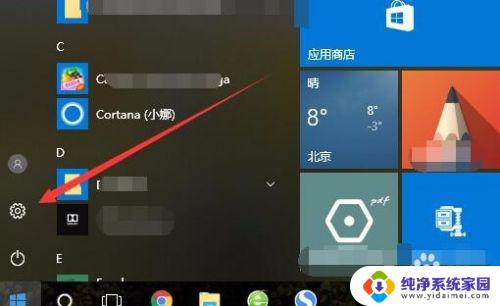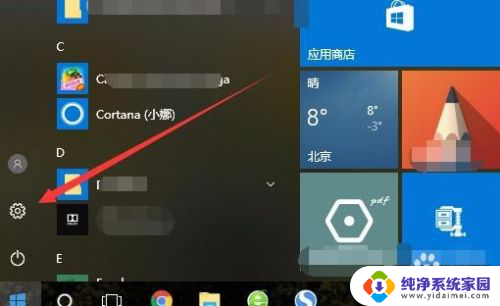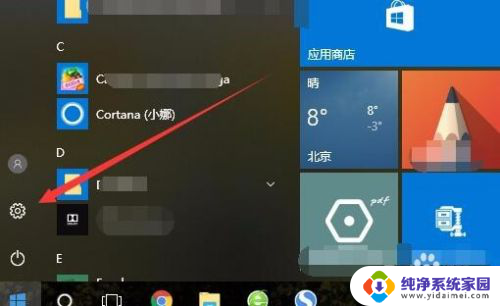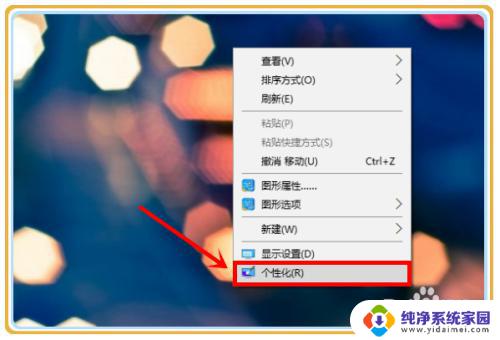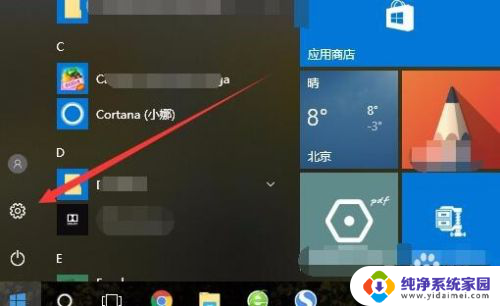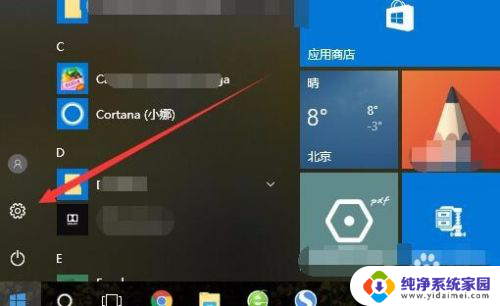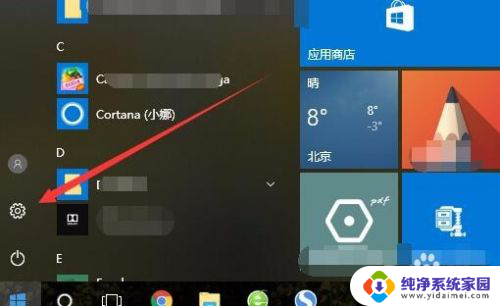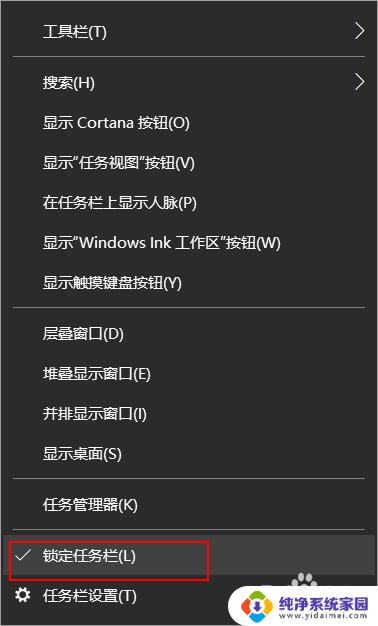win10任务栏大小调整 Win10任务栏图标怎么调整大小
更新时间:2023-10-31 09:58:58作者:xiaoliu
win10任务栏大小调整,在使用Windows 10操作系统时,任务栏的大小和图标的大小对于用户来说非常重要,有时候我们可能会发现任务栏的大小不太合适,想要进行调整。如何调整Windows 10任务栏的大小和图标的大小呢?本文将为大家详细介绍如何进行操作。无论是想要增大任务栏的高度以显示更多的图标,还是希望减小任务栏的高度以节省屏幕空间,我们都可以通过简单的步骤来实现。接下来让我们一起来了解具体的操作方法吧。
具体步骤:
1.在Windows10系统桌面,点击桌面左下角的开始按钮。在弹出菜单中点击“设置”按钮
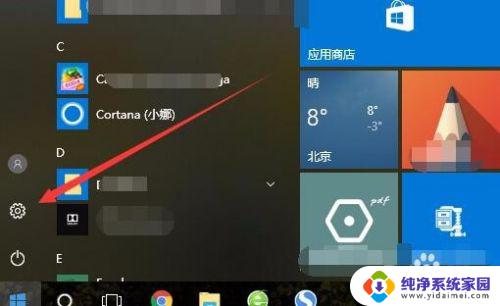
2.在打开的Windows10设置窗口中,点击“个性化”图标。
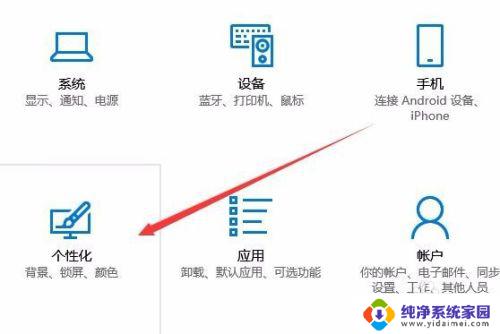
3.在打开的个性化设置窗口中,点击左侧边栏的“任务栏”菜单项。
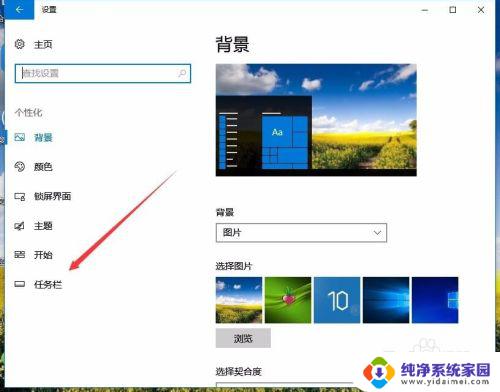
4.在右侧新打开的窗口中找到“使用小任务栏按钮”设置项,点击下面的开关,把其关闭就可以了。这样任务栏的图标会变大一些。
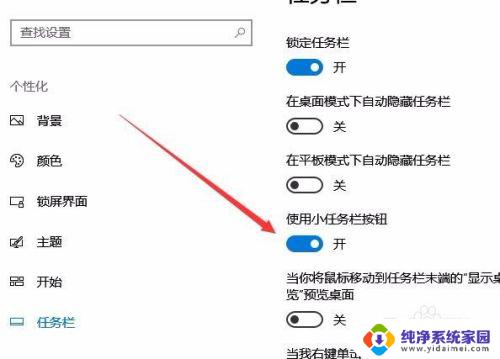
以上是win10任务栏大小调整的全部步骤,如果有需要,您可以根据上述步骤进行操作,希望这能对您有所帮助。